구글 포토 모든 사진 전체 다운로드 받기
구글 포토에 스마트폰의 사진과 동영상을 자동으로 백업하기 시작한게 언제인지 기억은 잘 나지 않지만 얼마 전 지메일을 통해 구글로부터 한 통의 메일을 받았는데 그 내용을 보면 스토리지(저장공간)가 부족해 더 이상 이메일을 수신할 수 없다는 것이다.
구글의 개인 저장공간은 구글 포토, 드라이브, 이메일을 전부 포함해 15GB의 용량이 주어지는데 이 저장공간이 부족하면 이메일 수신 및 파일의 업로드, 사진 백업등의 기능을 더 이상 사용할 수 없다.
구글 드라이브를 사용하지 않고 이메일도 400건이 넘어가지만 큰 용량의 첨부파일이 없어 전체공간에서 차지하는 비중은 극히 적은데 문제는 구글 포토에 백업된 사진과 동영상이었고 이부분을 해결하기 위해선 다운로드 받은 후 다른 저장공간 및 저장장치에 보관하는 것이었다.
다행히 구글 포토에는 구글 포토에 있는 모든 사진과 동영상을 한 번에 다운로드 받을 수 있는 기능이 있으므로 다음과 같은 순서로 진행하면 된다.
▼ 먼저 크롬이나 웹 브라우저로 구글 포토에 접속한 다음 우측 상단의 톱니바퀴 모양의 설정으로 들어가 데이터 내보내기 항목 내에 있는 데이터 보관 파일 백업의 [백업]을 클릭한다.
▼ Google 테이크아웃 화면에서 "Google 포토에서 가져온 사진 및 동영상입니다"항목에 체크를 한 다음 [다음단계]를 클릭.
▼ 이전 방식은 "이메일을 통해 다운로드 링크 전송"을 선택하고, 실행빈도는 "한 번만 내보내기"를 선택, 파일 형식은 ZIP, 파일 크기는 2GB로 설정을 한 다음 [내보내기 생성]을 클릭.
▼ 아래 그림과 같이 파일 사본을 생성하는 화면이 나오고 이 과정이 완료되면 다운로드 링크를 이메일로 보내주는데 15GB 정도의 사진과 동영상을 작업하고 링크를 이메일로 받기까지 대략 40~50분 정도 소요된 것 같다.
이 작업이 진행될 동안 받은 메일함에서 메일을 어느정도 정리해야 링크가 포함된 메일을 받을 수 있기때문에 반드시 삭제 작업을 해야한다.
▼ 메일을 열어보면 2GB 단위로 압축되어진 ZIP 파일의 링크 26개가 담겨있는 모습을 볼 수 있고 해당 파일을 모두 다운로드 한 다음 압축을 풀면 된다.
여기에서 주의할 점은 해당 링크는 메일에 명시된 것 처럼 다운로드 기간이 있어 그 안에 다운로드를 모두 완료해야 한다는 점이다.
지금까지 구글 포토에 저장된 사진 및 동영상을 다른 저장 공간으로 다운로드 받는 방법에 대해서 알아보았다.


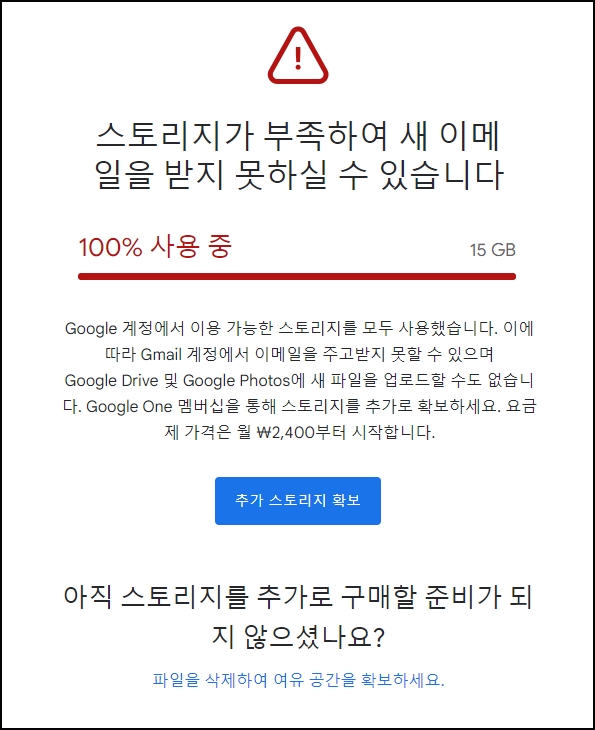


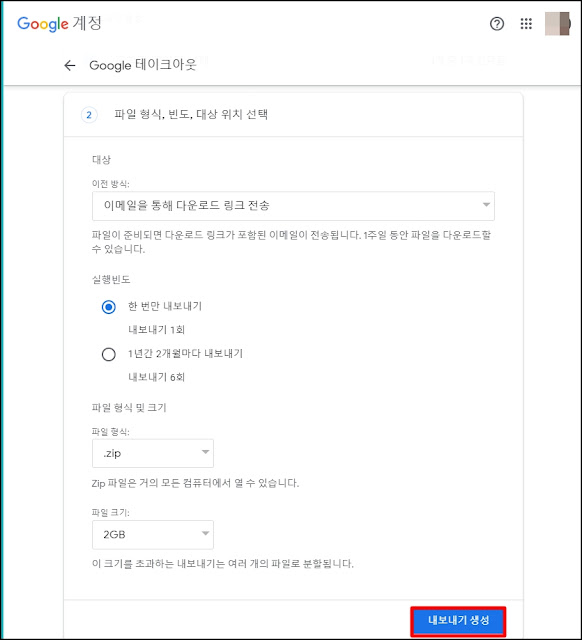


0 개의 댓글:
댓글 쓰기